恢复和修复 MOV 文件的惊人方法
 更新于 索美利亚 / 21年2022月10日00:XNUMX
更新于 索美利亚 / 21年2022月10日00:XNUMXMOV 是一种视频格式,可以在同一个文件中保存许多音频、视频等。 与朋友和家人一起看电影很有趣。 如果您使用的是 Mac 设备,则可以使用 QuickTime 播放视频。 有时,MOV 文件损坏,而您不知道原因。 你不能假设,因为你执行了错误的解决方案。 在这种情况下,它可能会使您的文件情况恶化。 在修复 MOV 文件时,您可以使用设备上的工具或其他软件来改进 MOV 文件。 本文将指导您使用那些可靠的方法。 如果您在此过程中会丢失一些文件,请不要担心。 FoneLab Data Retriever 是该事件的解决方案,具有出色的功能。
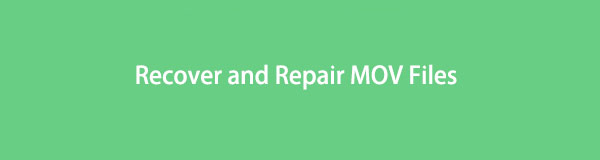
第 1 部分。 如何修复 MOV 文件
MOV 文件不断损坏的可能原因有无数。 常见原因之一是文件中存在不兼容的编解码器。 这意味着该设备不支持您正在使用的 MOV 文件格式。 这可能是因为文件系统损坏或病毒和对您的设备的恶意攻击。 这是您需要备份文件的主要原因之一。 这是为了避免损坏和丢失数据。 无论如何,您可以使用以下 2 种方法修复它。 它们是修复 MOV 文件的最快方法。
FoneLab数据检索器-从计算机,硬盘驱动器,闪存驱动器,存储卡,数码相机等中恢复丢失/删除的数据。
- 轻松恢复照片,视频,文档和更多数据。
- 恢复之前预览数据。
方法 1. VLC 媒体播放器
此媒体播放器软件可在台式机、iOS、Android 和其他操作系统和移动平台上使用。 它支持音频、视频和其他文件格式。 除此之外,您可以使用此工具来修复您的 MOV 文件问题。 要了解简单的步骤,请继续。
在设备上启动 VLC 媒体播放器。 在上面的部分中,单击 文件 按钮。 将出现一个下拉窗口,然后选择 转换/流 按钮。
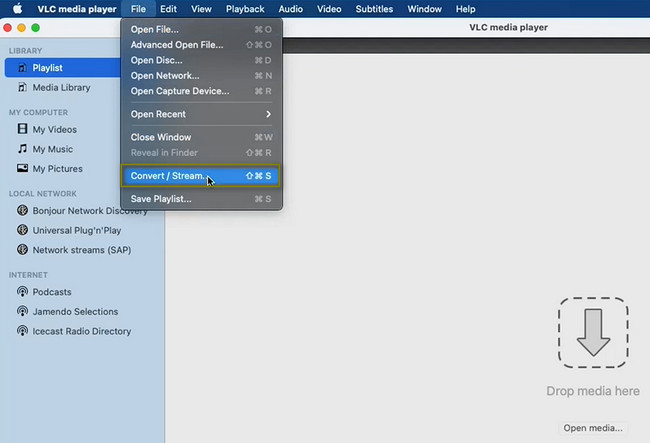
在工具的中心,单击“打开媒体”按钮。 您需要选择 MOV的 您要修复的文件。 您还可以更快地将文件拖到其中。 在其下方,选择文件的配置文件并放置其目的地。 如果您完成设置,请单击 另存为文件 按钮以应用更改。
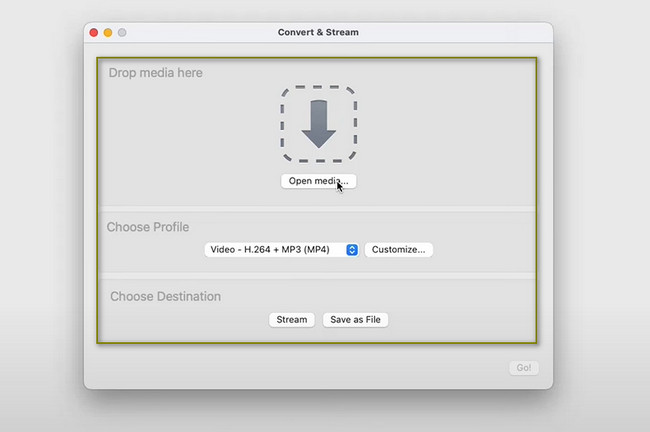
方法 2. 更改文件扩展名
更改损坏的 MOV 文件的文件扩展名可以解决此问题。 如果这是最佳程序,您可以查看下面最直接的步骤。 他们是关于恢复损坏的 MOV 文件。
转到要修复的 MOV 文件。 右键单击名称并选择 重命名 按钮。 在这种情况下,您只需在文件名末尾添加 .avi。 之后,单击 使用.avi 按钮。
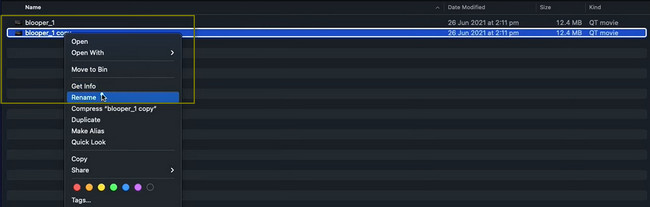
之后,单击 Apple 图标,然后选择 偏爱 部分。 这 偏好窗口 将弹出在屏幕上。 选择 输入/编解码器 顶部的部分。
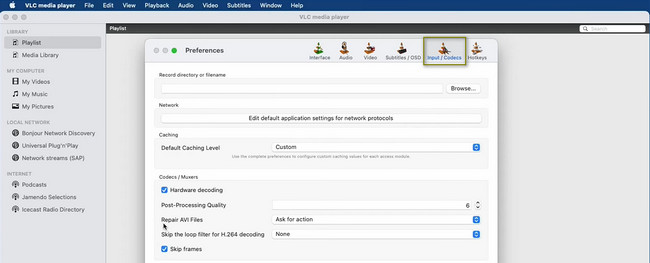
在下面 硬件解码 部分,单击下拉按钮 修复 AVI 文件. 之后,选择 始终修复 按钮。
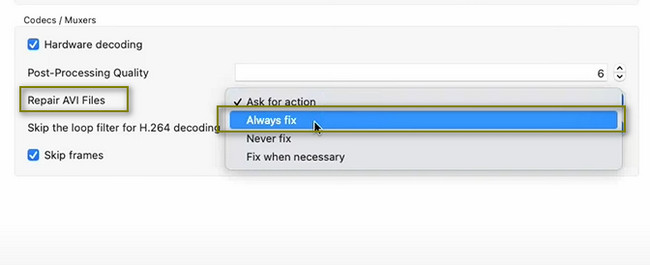
如果您完成并感到满意,您可以勾选 保存 底部的按钮。 在这种情况下,设备将应用您对 MOV 文件的设置。 修复文件后,您现在可以在其位置查看文件。
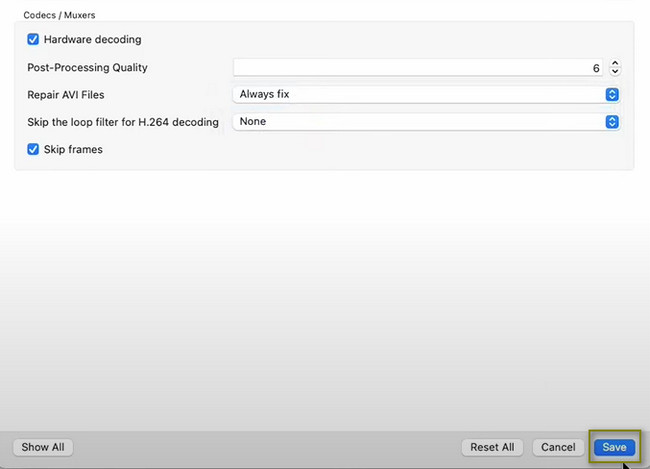
修复 MOV 文件后,您可能会丢失一些文件。 FoneLab 数据检索器是救援。 它将以其独特的功能带回您设备上丢失的文件。
第 2 部分。 如何使用 FoneLab 数据检索器在计算机上恢复 MOV 文件
恢复数据的最佳工具是 FoneLab数据检索器. 它的好处是,它不会破坏文件的原始数据。 它具有可帮助您在修复 MOV 文件后检索文件的功能。 这些独特的功能之一是它的过滤器选项。 如果您知道文件的确切修改日期和时间,则可以恢复这些文件。 除此之外,该工具可以以任何形式的误操作返回您的文件和文档。 其他示例包括人为错误、设备崩溃、病毒攻击等。 要了解其简单的步骤,请继续。
FoneLab数据检索器-从计算机,硬盘驱动器,闪存驱动器,存储卡,数码相机等中恢复丢失/删除的数据。
- 轻松恢复照片,视频,文档和更多数据。
- 恢复之前预览数据。
下载 FoneLab数据检索器 通过点击 免费下载 按钮。 设备将下载软件片刻,您不能中断它。 之后执行 WinRar 设置,然后安装它。 实行 > 运行软件 在设备上。
注意:您可以根据自己的喜好使用此工具的不同版本。
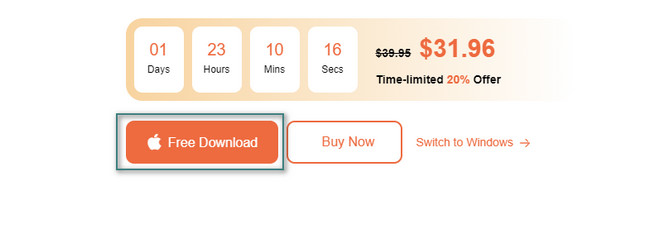
在该工具的顶部,您将看到该软件支持的数据类型。 选中您要扫描的每种类型的框。 如果您要检查所有这些,请勾选 检查所有文件 按钮。 如果您已找到文件,请单击 Scan 扫描 按钮。
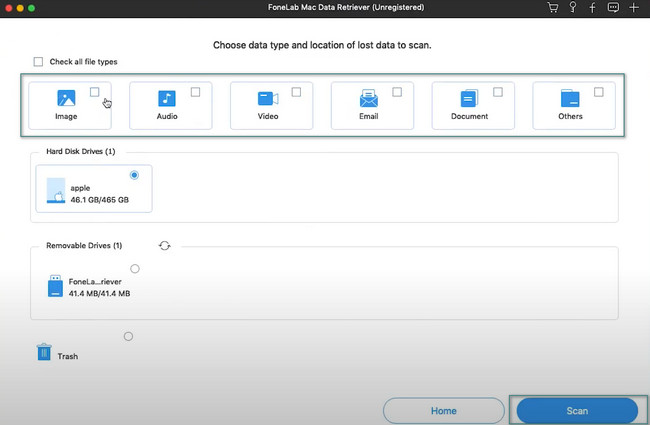
该过程将向您显示它使用的时间。 它还会向您显示它找到的文件和程序的百分比。 文件夹将出现在工具的左侧。 由于此时您丢失了数据,请使用过滤器按钮。 填写所需信息,然后单击 使用 完成后按钮。
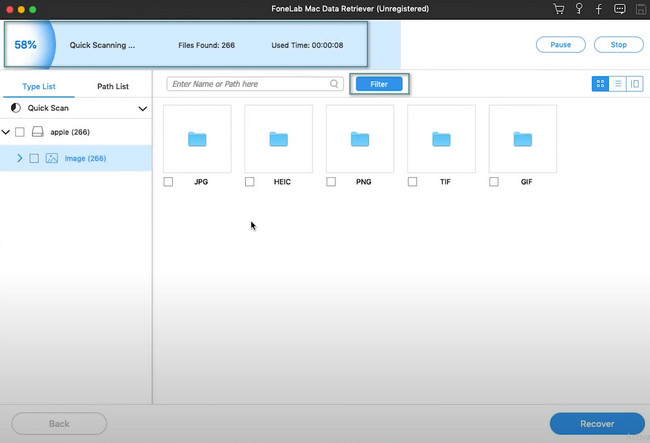
您设备上数据类型的文件夹在左侧可见。 单击其中之一后,将显示文件夹的内容。 选中它们下面的框。 在这种情况下,它们将成为您要恢复的文件列表的一部分。
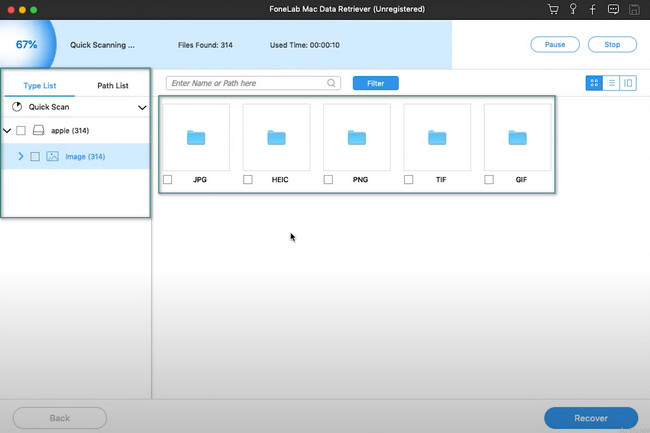
勾选 恢复 工具底部的按钮。 它只会处理丢失的文件几秒钟。 为了获得更好的结果,不要破坏过程的连续性。 完成此过程后,您将再次在设备上看到这些文件。
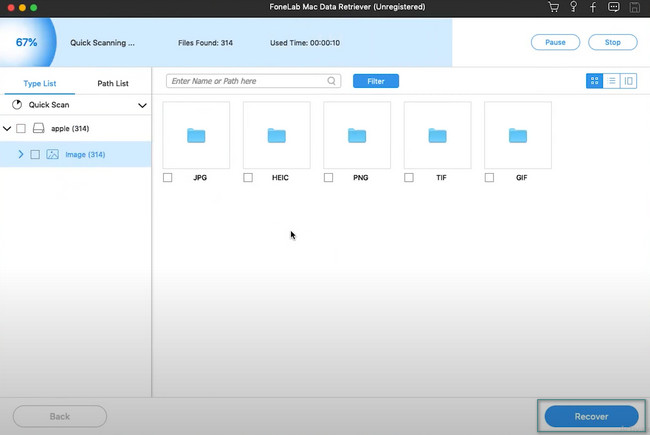
FoneLab数据检索器-从计算机,硬盘驱动器,闪存驱动器,存储卡,数码相机等中恢复丢失/删除的数据。
- 轻松恢复照片,视频,文档和更多数据。
- 恢复之前预览数据。
第 3 部分。 关于如何修复 MOV 文件的常见问题解答
1. MOV视频播放无声怎么解决?
在您的设备上启动 QuickTime。 转到其“编辑”菜单,然后选择“首选项”>“音频”>“安全模式”(仅限 waveOut)。 之后,应用更改,退出 QuickTime,然后立即重新启动它。
2. 如何转换 MOV 文件?
有很多方法可以转换 MOV 文件以使其与设备兼容。 您可以在线使用可靠的转换器工具。
维护 MOV 的安全至关重要。 如果您无法避免文件损坏,请使用上面列出的方法。 之后,您可以使用领先的数据恢复工具。 它是 FoneLab数据检索器 以其独特的功能。 立即下载以获得更好的体验!
FoneLab数据检索器-从计算机,硬盘驱动器,闪存驱动器,存储卡,数码相机等中恢复丢失/删除的数据。
- 轻松恢复照片,视频,文档和更多数据。
- 恢复之前预览数据。

